1. Nội dung
Hướng dẫn thiết lập để quản lý hóa đơn đầu vào theo từng chi nhánh/phòng ban trong trường hợp đơn vị có nhiều chi nhánh/phòng ban làm việc.
2. Các bước thực hiện
Bước 1: Khai báo danh mục Chi nhánh – Phòng ban
Lưu ý:
-
-
- Chi nhánh sử dụng mã số khác với mã số thuế công ty.
- Phòng ban sử dụng chung mã số thuế với công ty/chi nhánh.
- Có thể quản lý hóa đơn theo cơ cấu Công ty – Chi nhánh, Công ty – Phòng ban hoặc Công ty – Chi nhánh- Phòng ban.
- Chương trình không giới hạn số lượng chi nhánh, phòng ban cần thêm.
- Chương trình tự động sinh công ty theo thông tin Hồ sơ điện tử trên meInvoice. Trường hợp Kế toán dịch vụ làm việc cho nhiều công ty thì có thể thêm mới các công ty khác.
-
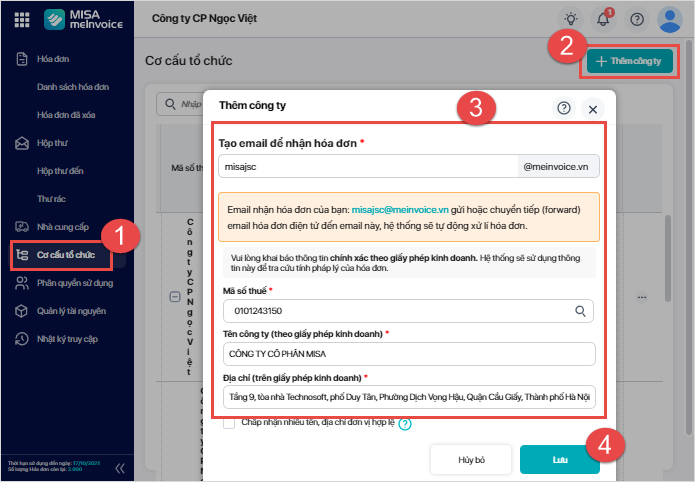
-
Khai báo chi nhánh.
Lưu ý: Ở lần khai báo chi nhánh đầu tiên, chương trình sẽ chuyển email nhận hóa đơn, Mã số thuế và các phát sinh (nếu có) từ công ty sang chi nhánh. Bước này được hiểu như hành động xác nhận lại cơ cấu tổ chức của công ty (quản lý hóa đơn theo từng Chi nhánh riêng biệt)
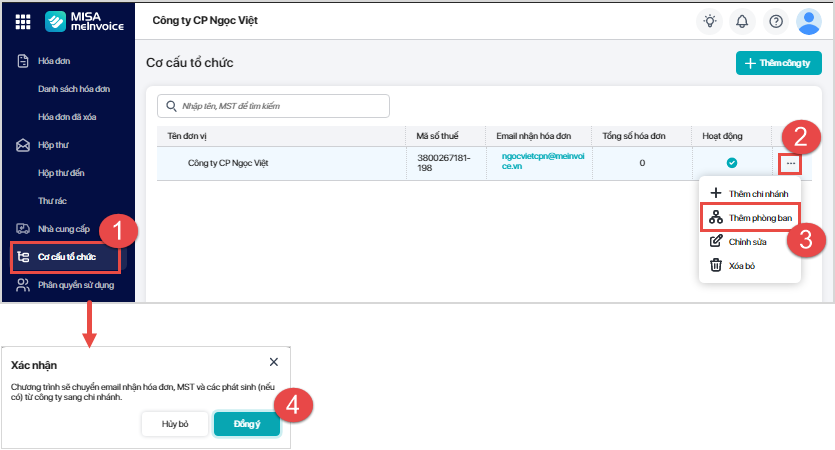
-
- Khai báo thông tin Chi nhánh.
Lưu ý: Email nhận hóa đơn mặc định có đuôi @meinvoice.vn, kế toán chỉ cần nhập tên. VD: nhập tên chi nhánh là ngocvietthanhhoa=> email nhận hóa đơn sẽ là: [email protected].
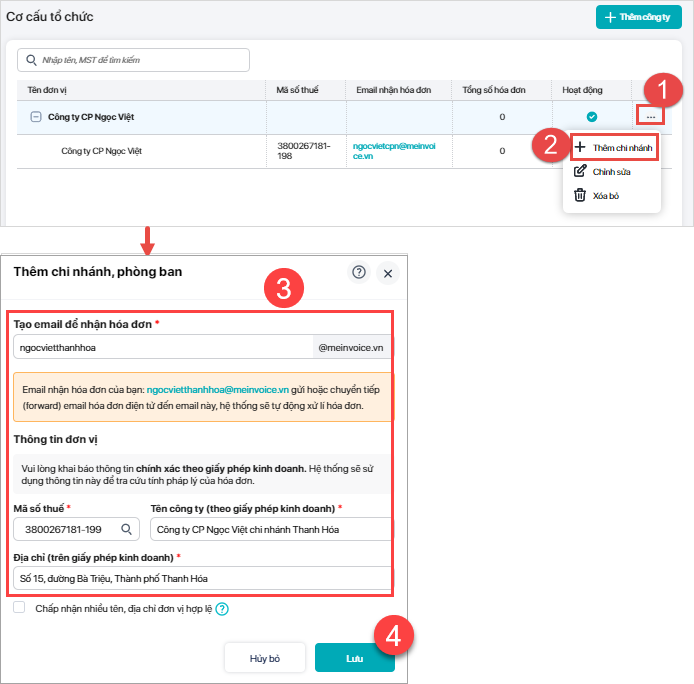
-
- Chi nhánh được cập nhật vào Cơ cấu, tổ chức.
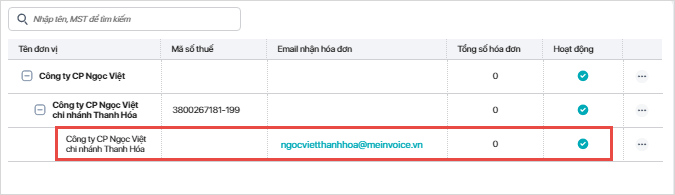
-
Khai báo Phòng ban (của Chi nhánh/Công ty)
Lưu ý: Nếu quản lý hóa đơn theo cơ cấu Công ty – Phòng ban thì ở lần khai báo phòng ban đầu tiên, chương trình sẽ chuyển email nhận hóa đơn, Mã số thuế và các phát sinh (nếu có) từ Công ty sang Phòng ban. Bước này được hiểu như hành động xác nhận lại cơ cấu tổ chức của công ty (quản lý hóa đơn theo từng Phòng ban riêng biệt)
-
- Tại Công ty/Chi nhánh cần thêm Phòng ban, nhấn biểu tượng 3 chấm, chọn Thêm Phòng ban.
- Khai báo thông tin Phòng ban.
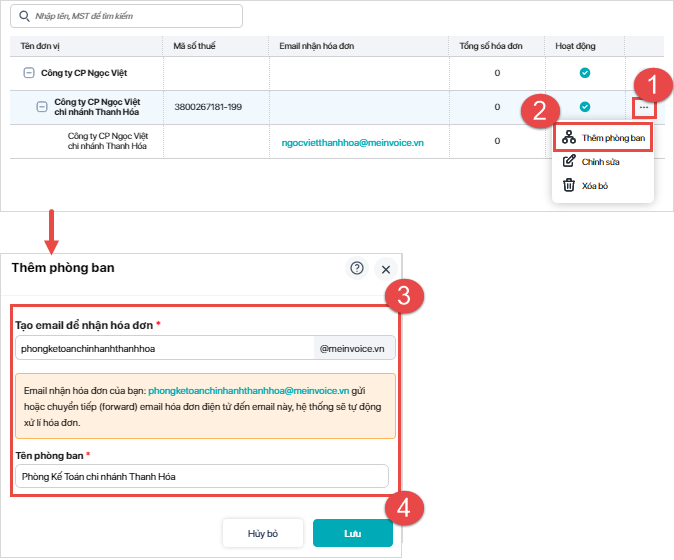
-
- Phòng ban được cập nhật vào Cơ cấu, tổ chức.
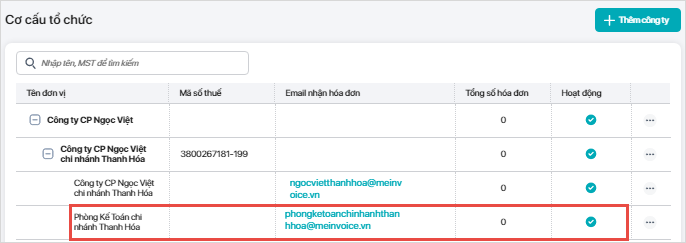
Lưu ý:
-
- Có thể sửa lại thông tin Chi nhánh/Phòng ban làm việc khi có thay đổi.
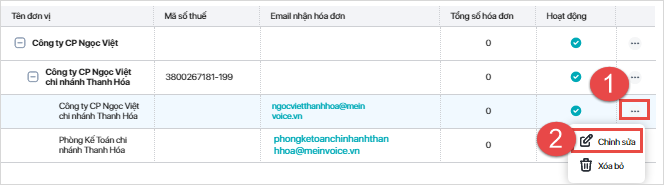
-
- Không thể xóa Chi nhánh/Phòng ban trong trường hợp đã phát sinh hóa đơn đầu vào hoặc đang làm việc trên Chi nhánh/Phòng ban đó.
Bước 2: Phân quyền người dùng theo Chi nhánh – Phòng ban
- Danh sách người dùng sẽ được chương trình tự động cập nhật theo danh sách người dùng trên meInvoice.
- Để thể thêm mới người dùng. Xem hướng dẫn tại đây.
Thực hiện phân quyền như sau:
1. Vào mục Phân quyền sử dụng, chọn người dùng cần phân quyền, nhấn biểu tượng 3 chấm.
2. Tích chọn Chi nhánh/Phòng ban người dùng có quyền làm việc, nhấn Lưu.
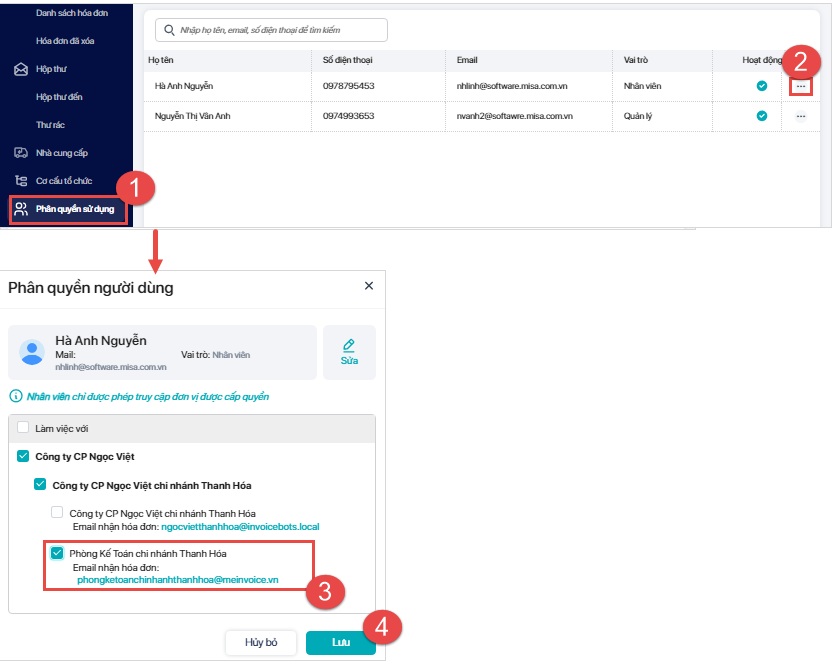
Lưu ý:
- Người dùng được phân quyền làm việc với chi nhánh nào thì chỉ làm việc được với hóa đơn được gửi đến email của chi nhánh đó.
- Người dùng có vai trò quản lý thì có thể làm việc với hóa đơn được gửi đến email của tất cả các chi nhánh.
- Khi có sự thay đổi về Chi nhánh/Phòng ban được phép làm việc thì quản trị viên có thể phân quyền lại cho người dùng.







